- Windows voi kuluttaa paljon muistia monista syistä, mutta tärkein niistä on, että Windows 11 itsessään on muistisika.
- Voit selvittää, tarvitseeko ohjelma lisää muistia katsomalla Task Manageria.
- Jos tarvitset lisää muistia Windows 11:ssä, voit poistaa tarpeettomia tiedostoja tai laajentaa asemaasi.
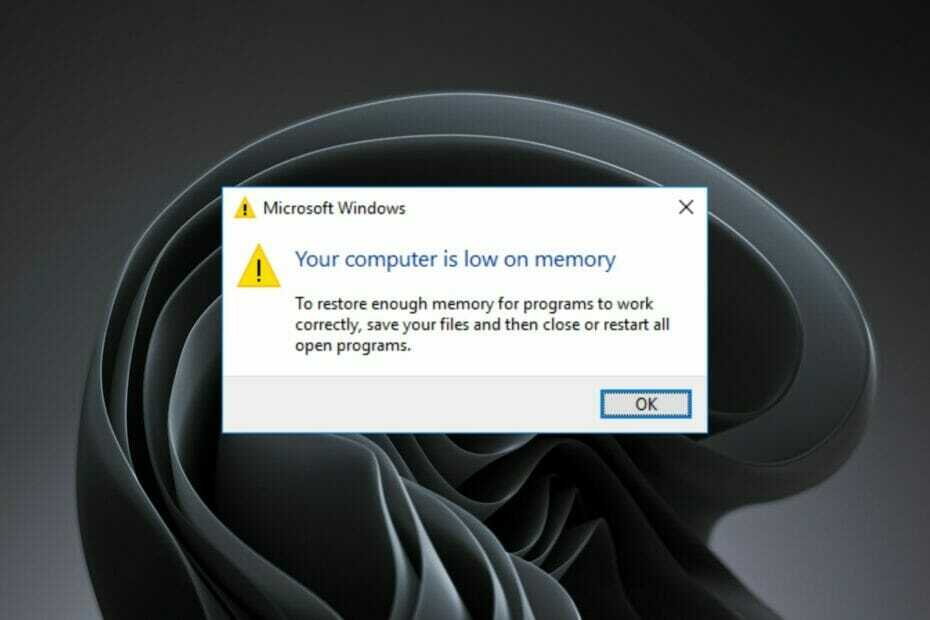
XASENNA NAPSAUTTAMALLA LATAA TIEDOSTOA
Tämä ohjelmisto korjaa yleiset tietokonevirheet, suojaa sinua tiedostojen katoamiselta, haittaohjelmilta ja laitteistohäiriöiltä ja optimoi tietokoneesi parhaan mahdollisen suorituskyvyn saavuttamiseksi. Korjaa PC-ongelmat ja poista virukset nyt kolmessa helpossa vaiheessa:
- Lataa Restoro PC Repair Tool joka tulee Patented Technologiesin mukana (patentti saatavilla tässä).
- Klikkaus Aloita skannaus löytääksesi Windows-ongelmia, jotka voivat aiheuttaa tietokoneongelmia.
- Klikkaus Korjaa kaikki korjataksesi tietokoneesi turvallisuuteen ja suorituskykyyn vaikuttavia ongelmia
- Restoron on ladannut 0 lukijat tässä kuussa.
Windows 11 -käyttöjärjestelmä on monimutkainen ja ainutlaatuinen ohjelmisto, mutta se voi joskus kärsiä ongelmista. Yksi yleinen ongelma on, että tietokoneesi saattaa ilmoittaa, ettei siinä ole tarpeeksi muistia.
Olemme luultavasti kaikki kokeneet turhautumisen, joka johtuu siitä, että olemme yrittäneet työskennellä tietokoneellamme ja saada sen jäätymään meihin.
Joskus voimme odottaa sitä ja jatkaa työtä muutaman minuutin kuluttua, mutta joskus meidän on käynnistettävä uudelleen. Ja jos se ei auta, meidän on ehkä jopa nollattava tietokoneemme, jotta voimme palata liiketoimintaan.
Mutta miksi näin tapahtuu? Ja kuinka voimme estää sen toistumisen? Järjestelmän hidastumiseen tai jopa kaatumiseen on monia syitä, mutta yksi hyvin yleinen syy on muistin loppuminen.
Jos saat virheilmoituksen, jonka mukaan tietokoneen muisti on vähissä, sinun on ensin tarkistettava, kuinka paljon muistia tietokoneessa on.
Windows 11 vaatii vähintään 4 gigatavua (Gt) suositeltua 64-bittiselle käyttöjärjestelmälle järjestelmän vähimmäisvaatimukset.
Jos sinulla ei ole tarpeeksi muistia Windows 11:ssä, muisti voi helposti loppua ja useiden ikkunoiden käyttäminen kerralla on mahdotonta.
Miksi Windows 11 -tietokoneeni muisti ei riitä?
Riittämätön muisti Windows 11:ssä on yleinen ongelma, mutta miksi se tapahtuu?
Joitakin syitä ovat:
- Liikaa roskapostitiedostoja- Jos olet asentanut joukon sovelluksia ja ohjelmia, joita et käytä, se ei ole yllättävää. Microsoft on vuosien varrella lisännyt paljon ominaisuuksia, joten vaikka tietokoneessasi olisi tarpeeksi RAM-muistia, se ei välttämättä riitä kaiken suorittamiseen. Voit käyttää muistia tehokkaammin asentamalla vähän muistia sisältäviä sovelluksia, jotka vievät vähemmän tilaa kuin tavalliset versiot. Voit myös poistaa joitain muita sovelluksiasi ja selaimen välilehtiä. ne vievät paljon muistia, vaikka ne eivät olisi käynnissä.
- Levyn eheytys – Syy siihen, miksi tietokoneesi muisti saattaa loppua, voi johtua pirstoutumisesta sekä viruksista. Sirpaloituminen tapahtuu, kun tiedostot hajaantuvat kiintolevylle, eivätkä ne enää mahdu siististi yhdelle alueelle. Tämä tekee tietokoneen vaikeammaksi löytää niitä, mikä hidastaa järjestelmääsi.
- Ylimääräinen välimuisti – Tietokoneesi säilyttää kopion kaikesta, mitä olet tehnyt muutaman viime minuutin aikana. Jos tietokoneesi välimuisti on täynnä, et voi suorittaa enempää ohjelmia. Tämä tapahtuu sinulle. Mitä enemmän tavaraa on välimuistissasi, sitä vähemmän tilaa on uudelle tavaralle.
- Jäljellä olevat kansiot – Ongelmana on, että joka kerta kun päivität käyttöjärjestelmän, käyttöjärjestelmän edellinen versio jää taakse. Jos sinulla on useita päivityksiä, saat näistä kansioista useita versioita. Tämä kansio sisältää kaiken edellisen Windows-asennuksesi tavarat, joita et enää tarvitse.
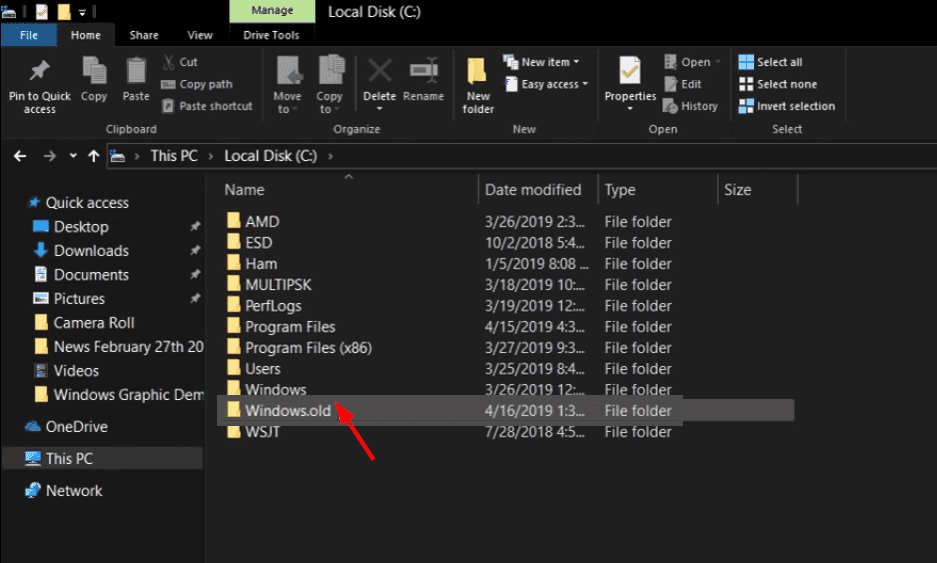
Voit ohittaa tämän ongelman käyttämällä yhtä tai useampaa suosittelemistamme ratkaisuista.
Mitä voin tehdä, jos Windows 11:ssäni ei ole tarpeeksi muistia?
1. Poista jäljellä olevat tiedostot
- Lyö Windows avain, tyyppi Levyn puhdistusja napsauta Avata.

- paina Puhdista järjestelmätiedostot -painiketta ja paina sitten OK.
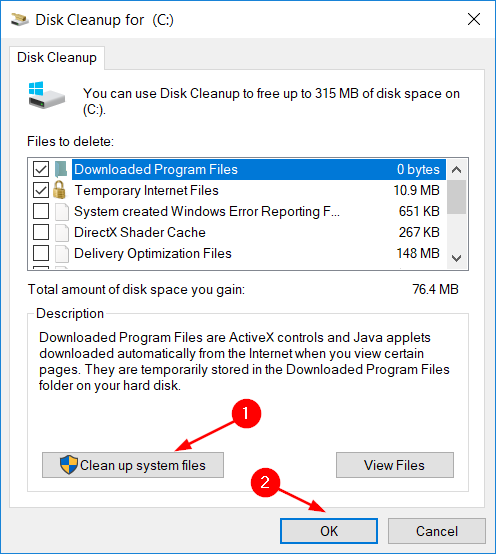
- Napsauta valintaikkunan pudotusvalikkoa ja valitse Aja C paina sitten OK.
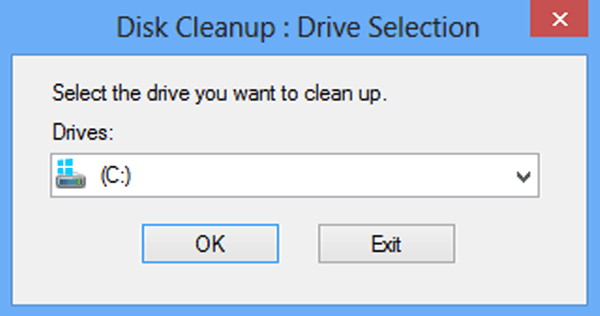
- Valitse Edellinen Windows-asennus valintaruutu ja paina sitten OK poistaaksesi.

Kolmannen osapuolen työkalu on hyödyllinen niille, jotka haluavat pitää tietokoneensa käynnissä tehokkaasti ilman, että heidän tarvitsee tehdä sitä manuaalisesti.
CCleaner on loistava työkalu tietokoneen puhdistamiseen. Se voi poistaa evästeet ja väliaikaiset tiedostot, jotka vievät tilaa kiintolevyltäsi. Se voi myös korjata rekisterivirheet, jos niitä on.
Asiantuntijan vinkki: Joitakin PC-ongelmia on vaikea ratkaista, varsinkin kun kyse on vioittuneista arkistoista tai puuttuvista Windows-tiedostoista. Jos sinulla on ongelmia virheen korjaamisessa, järjestelmäsi voi olla osittain rikki. Suosittelemme asentamaan Restoron, työkalun, joka skannaa koneesi ja tunnistaa vian.
Klikkaa tästä ladataksesi ja aloittaaksesi korjaamisen.
Se on loistava työkalu pitää tietokoneesi toiminnassa. Muista vain varmuuskopioida kaikki rekisterimerkinnät ennen muutosten tekemistä.
⇒Hanki CCleaner
2. Tyhjennä välimuisti
- paina Windows + minä avaimet samanaikaisesti asetukset.

- Navigoida johonkin Järjestelmä ja valitse Varastointi oikeassa ruudussa.
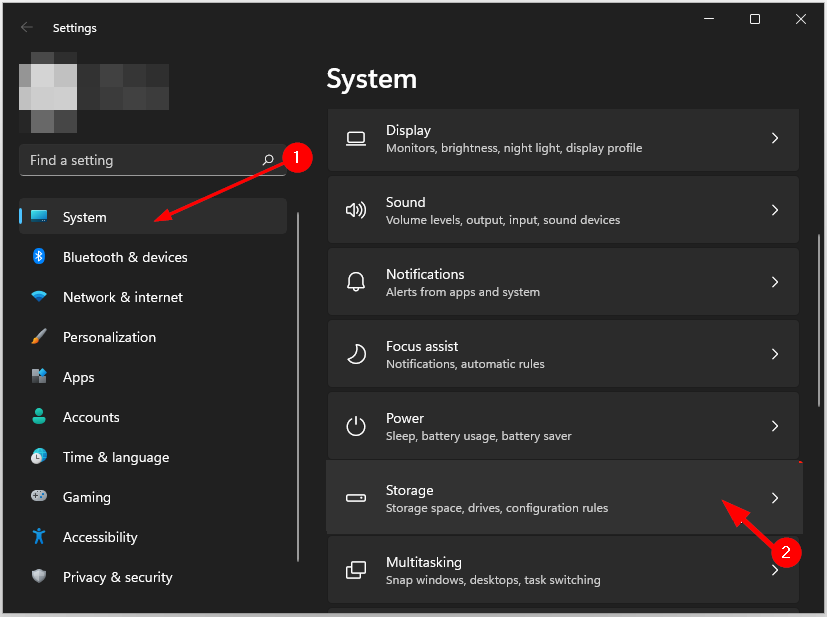
- Klikkaa Storage Sense.

- Alla Väliaikaisten tiedostojen puhdistus, valitse valintaruutu Pidä Windows käynnissä sujuvasti puhdistamalla automaattisesti väliaikaiset järjestelmä- ja sovellustiedostot.
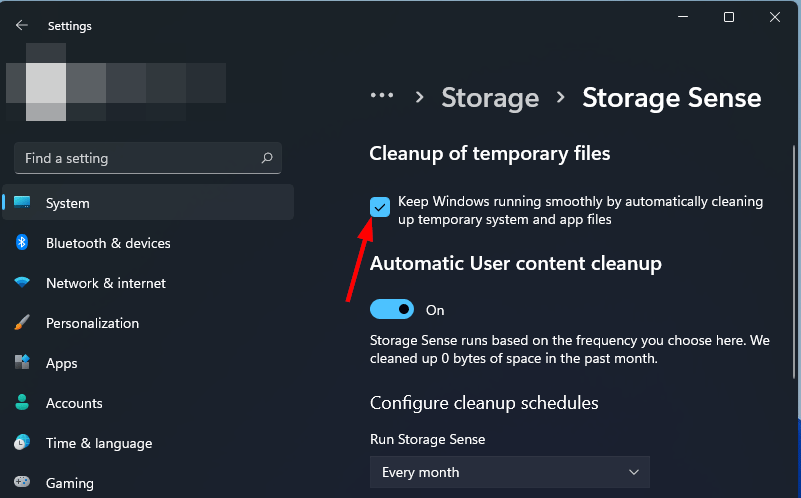
3. Poista käyttämättömät ohjelmat
- paina Windows avain, tyyppi Ohjauspaneeli ja napsauta Avata.

- Navigoida johonkin Ohjelmat ja valitse Poista ohjelman asennus.

- Etsi luettelosta sovellus, jonka haluat poistaa (tässä tapauksessa BlueStacks), napsauta hiiren kakkospainikkeella ja valitse Poista asennus.
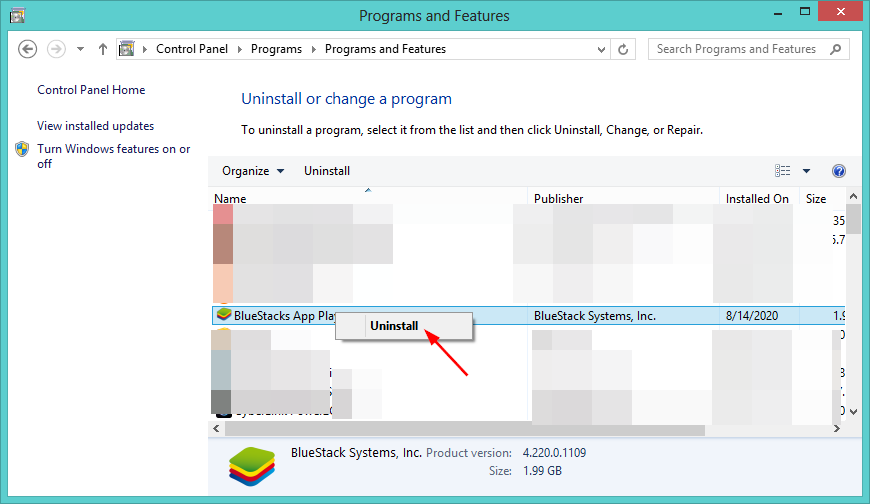
Kun olet suorittanut yllä olevat vaiheet, tarkista, onko ongelma lopulta ratkaistu.
- 5 parasta Windows 11 -yrityskannettavaa [Kannettavuus ja tallennus]
- Korjaus: Salaa sisältö suojataksesi tiedot harmaana Windows 11
- Tietokone ei voi muodostaa yhteyttä etätietokoneeseen [tietoturvapakettivirhe]
- Pitäisikö RAM: n olla nopeampi kuin prosessori? Ota selvää täältä
4. Laajenna aseman tilaa
- Lehdistö Windows + X näppäimiä samanaikaisesti ja valitse Levynhallinnointi.

- Napsauta hiiren kakkospainikkeella Aja C ja valitse Laajenna äänenvoimakkuutta.

- Klikkaus Seuraava ponnahdusikkunassa.
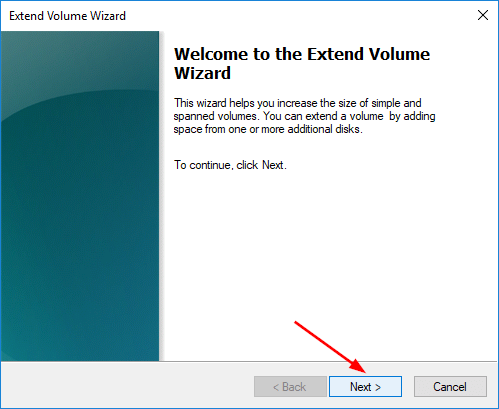
- Valitse lisättävä levytila ja paina Seuraava.

- Paina nyt Viedä loppuun -painiketta.
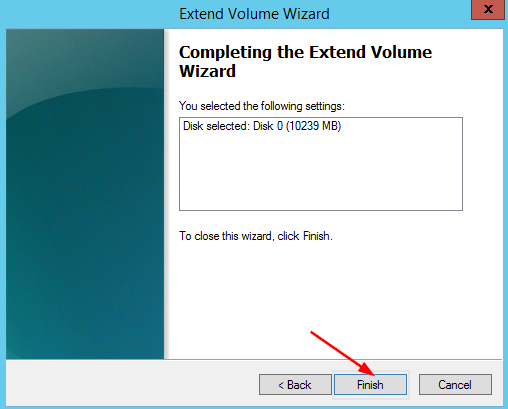
Onko turvallista laajentaa muistiasemaa?
Muisti on tietokoneen ydinkomponentti. Jos sinulla ei ole tarpeeksi muistia, kannettava tietokone tai pöytätietokone hidastuu huomattavasti. Saatat myös kohdata virheitä yrittäessäsi suorittaa useita ohjelmia kerralla.
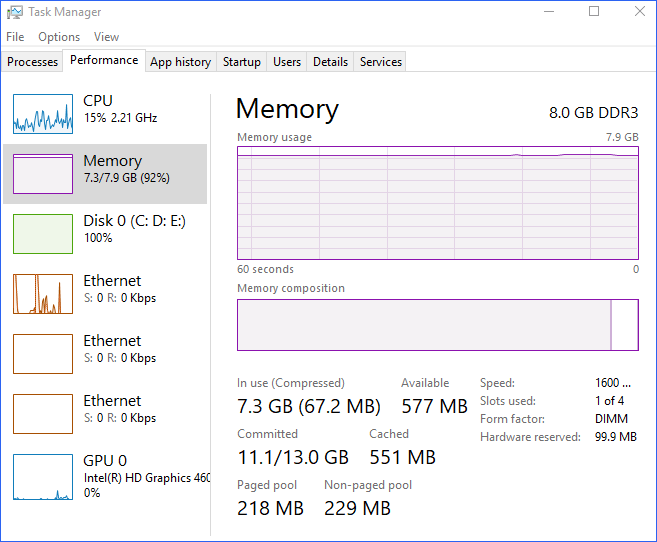
Windows 11 -koneen muisti on loppumassa. Ei tarpeeksi vapaata tilaa kaikkien haluamiesi sovellusten asentamiseen tai jopa käyttöjärjestelmän päivittämiseen. Mitä sinä teet?
Ainoa huolenaihe on, pystyykö tietokoneesi käyttämään sitä. Jos sinulla on vanha tietokone, vaikka se käyttäisikin nykyistä Windowsin versiota, saatat joutua ostamaan uuden, jos haluat käyttää uusinta versiota.
Useimmissa tapauksissa ongelma ei johdu itse tietokoneesi muistista, vaan muista tekijöistä, jotka voivat vähentää käytettävissä olevaa muistia. Tarkista ensin Task Manager tai Windows Resource Monitor nähdäksesi, ovatko ohjelmat tunkeutumassa muistiin.
Jos löydät ongelman yhdessä ohjelmassa, sulje se ja käynnistä se uudelleen nähdäksesi, vapauttaako se muistin takaisin järjestelmään.
Saatat myös kohdata erityisiä ongelmia, kuten muisti ei riitä toimenpiteen suorittamiseen mutta älä huoli, sillä meillä on yksityiskohtainen opas toimenpiteistä.
On myös suositeltavaa asenna muistinpuhdistusohjelmisto estääksesi tietokonettasi keräämästä roskatiedostoja.
Toivomme, että sait muutamia vinkkejä ja temppuja, joiden avulla voit saada muistisi toimimaan ja pitää tietokoneesi suorituskyvyn optimaalisella tasolla.
Jätä meille kommentti alle saadaksesi lisäajatuksia tästä aiheesta.
 Onko sinulla edelleen ongelmia?Korjaa ne tällä työkalulla:
Onko sinulla edelleen ongelmia?Korjaa ne tällä työkalulla:
- Lataa tämä PC Repair Tool arvioitiin erinomaiseksi TrustPilot.comissa (lataus alkaa tältä sivulta).
- Klikkaus Aloita skannaus löytääksesi Windows-ongelmia, jotka voivat aiheuttaa tietokoneongelmia.
- Klikkaus Korjaa kaikki korjata Patented Technologies -ongelmia (Eksklusiivinen alennus lukijoillemme).
Restoron on ladannut 0 lukijat tässä kuussa.


